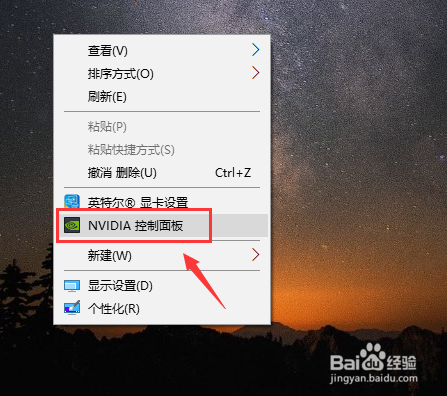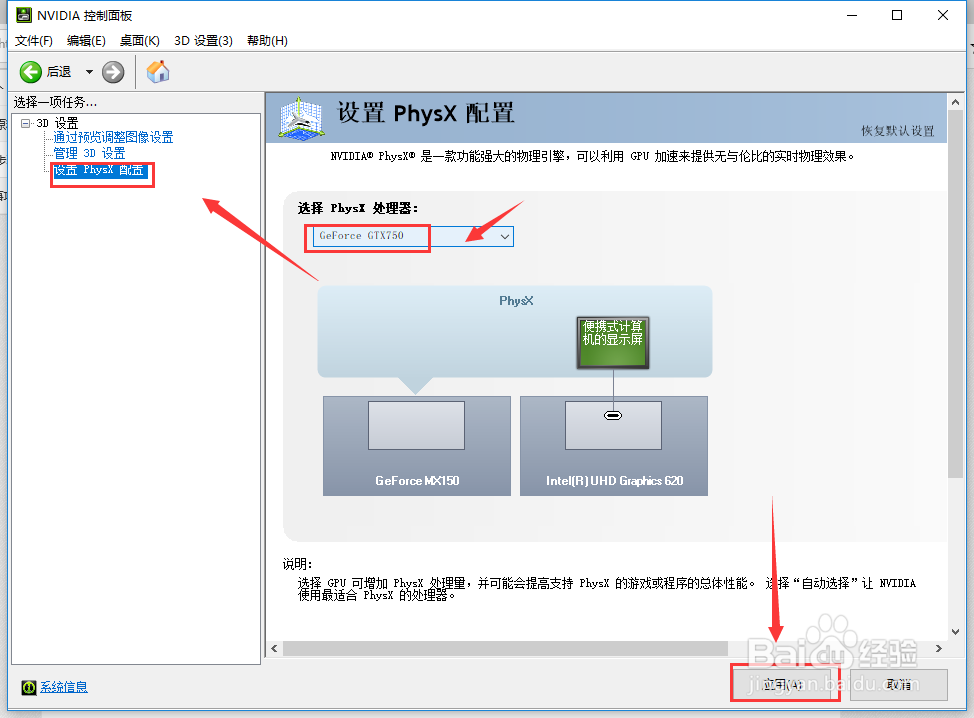1、回到桌面,鼠标右键单击桌面空白处,选择nvidia控制面板,如下图所示
2、首先点击通过预览调整图像设置,如下图所示
3、我们选择使用高级3D设置,点击应用,然后点击管理3D设置,如下图所示
4、进入首选图形处理器,点击选择高性能nvidia图形处理器,如下图所示
5、接着将多帧采样和三重缓冲效果关闭,如下图所示
6、下拉到底部,将问你过滤相关项次关闭,同时现成优化修改为自动,点击应用按钮,如下图所示
7、最后点击设置physx设置,点击选择Geforce gtx750,点击应用按钮,如下图所示